この章では索引を入れる方法について説明します。
索引機能は「参考資料」タブの中の「索引」グループの中にあります。
つまり、語句があるページ番号を登録します。
索引登録は索引に入れたい語彙を一つ一つ登録しなくてはいけません。
初めに索引登録したい語彙をドラッグします。
クリックしますと次のダイアログボックスが現れます。
自動的に語彙は登録されますので、自身で入力する必要はありません。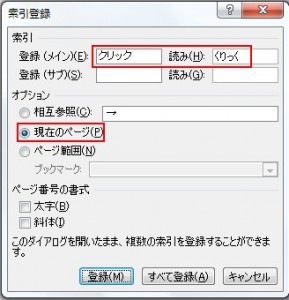
終わりましたら「登録」をクリックします。
すべてのページの「クリック」に索引を入れたい場合には「すべて登録」をクリックします。
ここまで終わりますと索引登録された語彙は次のようになります。
書式に「モダン」、段数に「1」を指定しました。
結果は次のようになります。